Прикрепить
файлы 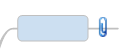 |
Предполагаемое действие |
Когда вы прикрепляете документ
к карте:
Содержимое документа сохраняется
как часть карты. Документы перемещаются в случае
переноса карты в другой каталог или отправки коллегам. К одной теме можно прикрепить несколько
документов.
 Прочитать
подсказку Прочитать
подсказку
Можно прикрепить уже существующий
файл или добавить новый пустой документ, созданный по ходу
работы. На панели задач Указатель
в пункте "Элементы" перечислены все темы вашей карты,
которые содержат вложения и ссылки.
 Прочитать
примечание Прочитать
примечание
|
См.
также:
|
Вложение
файлов в тему
Щелкните тему, к которой
требуется прикрепить документы.
Выполните одно
из следующих действий.
Щелкните
правой кнопкой мыши и выберите Прикрепить
файлы. |
Или |
На
вкладке Главная или
Вставка в группеЭлементы темы выберите Прикрепить файлы. |
Или |
На
вкладке "Структура" щелкните столбец Прикрепленные
файлы для определенной темы. |
Или |
|
После этого выберите один из двух вариантов.
Щелкните Прикрепить
один или несколько существующих файлов и укажите расположение
файлов. |
Или |
Щелкните Создать
новый пустой документ и прикрепить его. Укажите имя
для нового документа, под которым он будет сохранен на карте
(расширение указывать не нужно). Затем выберите расширение.
Тип документа будет обозначен в зависимости от выбранного
вами расширения – например, расширение .doc указывает, что
это новый файл приложения Microsoft Word. |
Щелкните Отредактировать
прикрепленный файл, если вам необходимо сразу же открыть документ
для просмотра или внесения изменений.
 Прочитать
примечание
Прочитать
примечание
Нажмите кнопку ОК.
Если было выбрано редактирование документа, измените документ в соответствующем
приложении и сохраните его. Будет выполнен переход обратно в MindManager.
На карте отобразится значок  ,
обозначающий, что в теме имеется прикрепленный файл. Для темы с несколькими
прикрепленными файлами отображается следующий значок:
,
обозначающий, что в теме имеется прикрепленный файл. Для темы с несколькими
прикрепленными файлами отображается следующий значок:  . Их можно скрыть или отобразить
с помощью команды Отобразить/скрыть.
. Их можно скрыть или отобразить
с помощью команды Отобразить/скрыть.
Можно отобразить имена файлов вложений в поле информации
о теме, щелкнув тему правой кнопкой мыши, выбрав Параметры
отображения информации о теме и установив флажок Имена
файлов.
 Прочитать подсказку
Прочитать подсказку
Вложение существующего файла
Если вы прикрепляете существующий файл:
Документ копируется и сохраняется как часть
карты, а исходный документ более не используется.
После того, как документ прикреплен, его
можно удалить, что не повлияет на файл, прикрепленный к карте.
Для редактирования прикрепленного файла
следует использовать приложение MindManager. Изменение исходного документа
не затронет прикрепленный файл.
В случае сохранения и редактирования исходного
документа все изменения отобразятся в MindManager только в том случае,
если прикрепленный файл будет удален и снова прикреплен.
 Создание
прикрепленных файлов с помощью перетаскивания
Создание
прикрепленных файлов с помощью перетаскивания
Создание нового прикрепленного файла
Если прикрепляется новый документ, его
содержимое можно ввести сразу же или сделать это позже.
Документ существует только в виде прикрепленного
файла внутри карты MindManager, чтобы он был доступен для других приложений,
его следует сохранить как отдельный файл на жестком диске.
Экспорт карт с прикрепленными файлами
Прикрепленные файлы игнорируются при экспорте
карты или заданий в приложения Microsoft Project.
Прикрепленные файлы добавляются без каких-либо
изменений (они остаются частью карты) при отправке упакованной карты
по электронной почте или при использовании команды "Упаковать
и перейти" для упаковки карты в архив.
Прикрепленные файлы не добавляются при
предоставлении общего доступа к карте или ее сохранении как файл Экспорт
карты HTML5 или OPML.
Открытие
прикрепленных файлов
Прикрепленный документ можно открыть либо в отдельном приложении, либо
с помощью встроенной панели браузера MindManager.
Открытие прикрепленного файла в связанном приложении
Щелкните значок прикрепленного
файла в теме  и затем выберите
Открыть: имя_файла,
где имя_файла – это документ,
который необходимо открыть. (Если прикреплен только один файл, он
будет открыт автоматически).
и затем выберите
Открыть: имя_файла,
где имя_файла – это документ,
который необходимо открыть. (Если прикреплен только один файл, он
будет открыт автоматически).
 Прочитать примечание
Прочитать примечание
Просмотр прикрепленного файла с помощью встроенного браузера
Прикрепленные файлы поддерживаемых форматов (документы Microsoft Office,
текстовые файлы и любые другие файлы, например, HTML-файлы) можно открыть
с помощью панели браузера MindManager.
Вложения, которые нельзя открыть в браузере MindManager, будут открыты
в связанных с ними приложениях.
Чтобы использовать встроенный браузер для открытия прикрепленных файлов,
выполните следующие действия.
Переопределение настройки "Использовать встроенный браузер"
для прикрепленных файлов
Чтобы открыть прикрепленный файл в стороннем приложении, когда в MindManager
выбран параметр Использовать встроенный
браузер для прикрепленных файлов, выполните следующие действия.
Для темы с одним прикрепленным
файлом: щелкните правой кнопкой значок прикрепления файла.
Для темы с несколькими прикрепленными файлами: щелкните значок прикрепленного
файла.
Выберите Открыть
в другой программе: имя_файла
(где имя_файла – это документ,
который необходимо открыть) или, нажав и удерживая клавишу CTRL, щелкните
значок прикрепленного файла.
Просмотр страницы, отображаемой в браузере MindManager, в связанном
с ней приложении
Чтобы открыть прикрепленный файл, который отображается в браузере, в
приложении, связанном с этим файлом, нажмите кнопку  Открыть в другой программе на
панели инструментов браузера MindManager.
Открыть в другой программе на
панели инструментов браузера MindManager.
Редактирование
прикрепленного файла
Редактирование вложений с помощью встроенного браузера не предусмотрено.
Вместо этого следует открыть и отредактировать прикрепленный файл
в связанном приложении, а затем обновить браузер, чтобы отразить внесенные
изменения.
Чтобы отредактировать прикрепленный файл, который отображается в браузере,
выполните следующие действия.
Нажмите кнопку  Открыть в другой программе на панели
инструментов браузера MindManager.
Открыть в другой программе на панели
инструментов браузера MindManager.
Отредактируйте и сохраните документ с помощью
связанного приложения.
Нажмите кнопку  Обновить, чтобы обновить прикрепленный
файл, который отображается в браузере MindManager.
Обновить, чтобы обновить прикрепленный
файл, который отображается в браузере MindManager.
Управление
прикрепленными файлами
В окне "Управление файлами" отображается список всех документов,
прикрепленных к теме, и предоставляются команды для управления вложениями.
Выполните одно из следующих действий.
В режиме карты щелкните значок
прикрепленных файлов темы правой кнопкой мыши  , затем нажмите
Управление прикрепленными
файлами. , затем нажмите
Управление прикрепленными
файлами. |
Или |
В режиме структуры щелкните
столбец Прикрепленные файлы
правой кнопкой мыши и выберите Управление
прикрепленными файлами. |
В окне "Управление
прикрепленными файлами" выберите один или несколько документов
из списка. Теперь можно выполнить одно из следующих действий.
Открыть
– выбранный прикрепленный файл будет открыт для просмотра или редактирования.
Сохранить как
– прикрепленный документ будет сохранен как отдельный файл на жестком
диске для возможности работы с ним в других программах. Такой внешний
файл не связан с прикрепленным файлом —его
можно отредактировать независимо и без изменения содержимого вложения.
Добавить
– новый прикрепленный будет вставлен в тему.
Переименовать
– выбранный прикрепленный файл будет переименован.
Удалить
– документ будет удален из списка прикрепленных файлов.
Копирование или перемещение прикрепленных файлов перетаскиванием в
представление карты
Чтобы скопировать прикрепленный файл, перетяните
его в новую тему или в другое приложение.
Чтобы переместить прикрепленный файл, при
перетаскивании нажмите и удерживайте клавишу CTRL.
Можно перетянуть как один, так и сразу
несколько прикрепленных файлов.
В тех целевых объектах, в которых уже имеются
прикрепленные файлы, перетаскиваемое вложение будет добавлено в список
файлов, прикрепленных в теме.
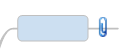
 Прочитать
подсказку
Прочитать
подсказку Прочитать
примечание
Прочитать
примечание . Их можно скрыть или отобразить
с помощью команды
. Их можно скрыть или отобразить
с помощью команды  , затем нажмите
, затем нажмите